文章詳情頁
解決win10系統打開文件夾卡頓的方法
瀏覽:115日期:2023-03-27 08:34:45
win10系統是現在很多電腦中都會安裝使用的Windows系統版本,在使用電腦的時候用戶最常做的一個操作就是打開系統中的文件夾,有的電腦使用年限太久的話就會出現打開文件夾時變卡頓的現象,這樣的話對用戶的操作流暢度也會有所影響。不過我們也可以通過一些系統中的功能來解決這個問題,只是很多朋友還不知道要如何操作,那么在接下來的教程中小編就跟大家分享一下具體的操作方法吧,感興趣的朋友不妨一起來看看這篇方法教程,希望這篇教程能夠幫助到大家。

1.首先需要找到這臺電腦的圖標,找到之后雙擊它,接著可以打開計算機資源管理器窗口。

2.打開這個文件資源管理器界面之后,在界面的上方找到查看這個選項,找到之后點擊切換到查看設置界面。

3.點擊切換到查看選項卡之后,接下來在右邊出現的功能圖標中,點擊選項這個圖標,如下圖中所示。

4.點擊打開文件夾選項界面之后,如下圖中所示,我們找到其中的查看選項點擊切換到查看面板,如下圖中所示。

5.接下來在查看面板中我們就可以看到有“在單獨的進程中打開文件夾窗口”這個選項了,然后勾選這個選項再應用、保存修改設置。

6.最后我們再次進行打開文件夾的操作之后,可以發現不會卡頓了,在任務管理器界面也可以觀察到打開文件夾是在單獨的進程中打開的。

以上就是小編今天跟大家分享的在win10系統中解決打開文件夾時會卡頓這個現象的方法了,有需要的朋友趕緊試一試這個方法吧,希望這篇方法教程能夠幫助到大家。
相關文章:
排行榜
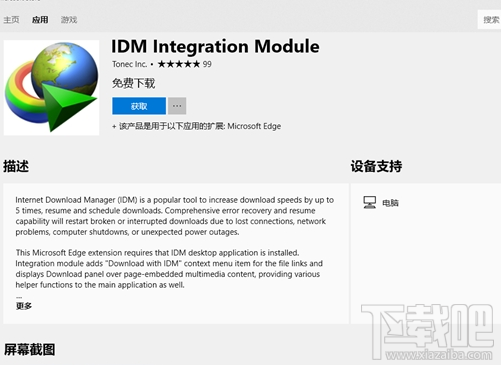
 網公網安備
網公網安備